कैसे एडोब ब्रिज और एडोब फोटोशॉप का उपयोग करके पैनोरमा बनाने के लिए

यदि आपके पास दो या तीन वाइडस्क्रीन मॉनिटर हैंआपका डेस्कटॉप कंप्यूटर, आपको उन सभी को फिट करने के लिए एक सभ्य पैनोरमिक वॉलपेपर प्राप्त करना मुश्किल हो सकता है। आज हम आपको अपने स्वयं के पैनोरमा के साथ सिलाई करने का एक तरीका दिखाएंगे एडोब ब्रिज तथा एडोब फोटोशॉप (और एक अच्छा कैमरा भी मदद करता है।)
चरण 1 - तस्वीरें प्राप्त करना
आपके कैमरे को कुछ विशेष करने की आवश्यकता नहीं है व्यक्तिगत रूप से, इसके लिए मैं अपने फोन के साथ ली गई तस्वीरों का उपयोग कैसे करूंगा। आप जो परिणाम चाहते हैं उसके आधार पर 2 से 7 छवियों का उपयोग करके एक मनोरम फोटो बना सकते हैं। सर्वोत्तम परिणामों के लिए, फोकस और एक्सपोज़र रखने की कोशिश करें (चमक) प्रत्येक छवि में लगभग सर्वोत्तम परिणाम प्राप्त करने के लिए समान है। जब आपके पास आपके फ़ोटो आपके कंप्यूटर पर स्थानांतरित हो जाते हैं तो आप चरण 2 के लिए तैयार होते हैं।
चरण 2 - पुल खोलना
अब ब्रिज से शुरुआत करने का समय आ गया है। खुला विंडोस प्रारंभ मेनू, में टाइप करें एडोब ब्रिज तथा क्लिक करें आइकन जब यह दिखाता है।
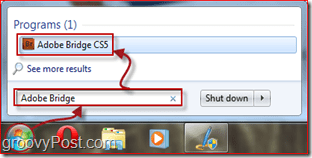
चरण 3 - फोटोमेरेज को फ़ोटो आयात करना
साथ में एडोब ब्रिज खोलें, आगे बढ़ें और उस स्थान पर ब्राउज़ करें जहां आप अपने पैनोरमा के लिए तस्वीरें डालते हैं। चुनें उनके साथ ए क्लिक-'n' खींचें या नीचे धारण करके Ctrl कुंजी और क्लिक एक-एक करके छवियों पर। चित्रों का चयन करने के बाद, पर जाएँ उपकरण, फोटोशॉप, फोटोमर्ज.
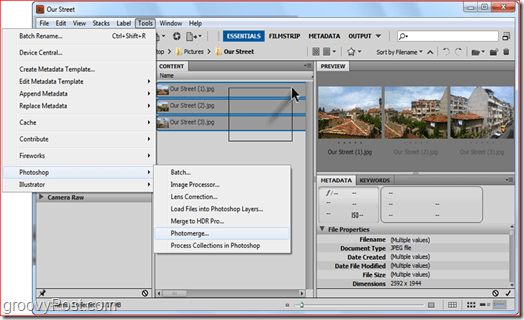
चरण 4 - संरेखण विधि का चयन करना
चयन करने के बाद Photomerge, फ़ोटोशॉप को लोड करना चाहिए और फिर आपसे एक के लिए पूछना चाहिएसंरेखण विधि। इस सेटिंग को ऑटो पर छोड़ना सबसे अच्छा है, लेकिन अगर आपको ऐसा लगता है कि आप प्रयोग करना चाहते हैं तो हमेशा दूसरे लोगों को भी आज़मा सकते हैं। इस मामले में, हम एक ऑटो लेआउट के लिए जाएंगे। सुनिश्चित करो ऑटो खिड़की के बाईं ओर चयनित है और क्लिक करें ठीक। फोटोशॉप अपना काम करना शुरू कर देगा। छवि का आकार, छवि जटिलता और ज्यादातर कंप्यूटर की गति के आधार पर, यह प्रक्रिया 30 सेकंड से 10 मिनट तक कहीं भी हो सकती है।
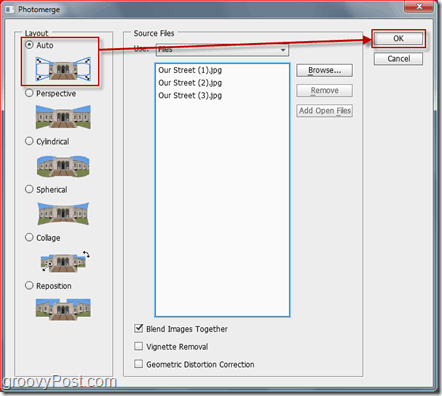
चरण 5 - अंतिम समायोजन
एक बार जब आपका पैनोरमा सिलाई समाप्त हो जाता है, तो आप देख सकते हैं कि आपका पैनोरमा थोड़ा अजीब लगेगा। केवल छवि क्रॉप करें उसके साथ उपज का उपकरण (सी), किसी भी खाली क्षेत्रों में फसल लगाना।

एक बार फसल खत्म होने के बाद, दबाएं Ctrl + S (या आदेश + S पर मैक) अपनी छवि बचाने के लिए। JPEG या PNG में छवि प्रारूप सेट करना सुनिश्चित करें। डिफ़ॉल्ट PSD के रूप में सहेजना आपके दोस्तों के लिए आपकी नई AWESOME फोटो देखने के लिए थोड़ा मुश्किल हो जाएगा जब तक कि उनके पास फ़ोटोशॉप न हो!

किया हुआ! बधाई हो, अब आप जानते हैं कि लगभग दस क्लिक में अपना पैनोरमा कैसे बनाया जाता है! हमारे आरएसएस की सदस्यता लेने के लिए स्वतंत्र महसूस करें और "बने रहें" - हम कुछ और जारी करने की योजना बना रहे हैं फोटोशॉप ट्यूटोरियल और ट्रिक्स!










एक टिप्पणी छोड़ें